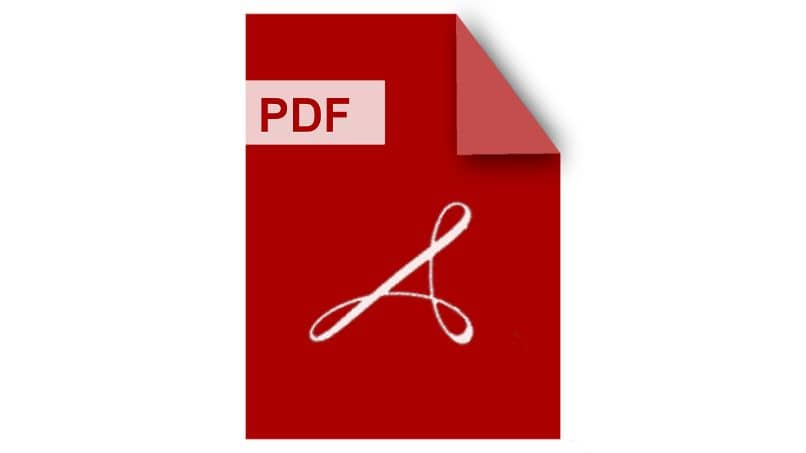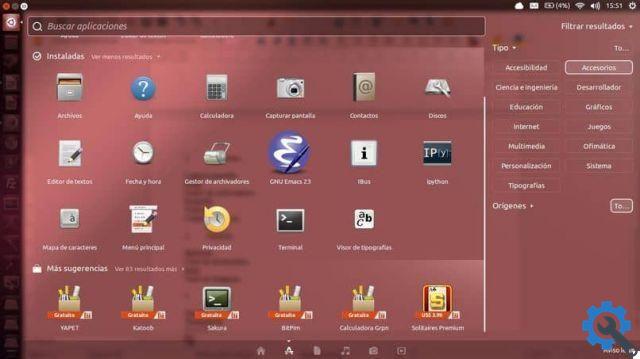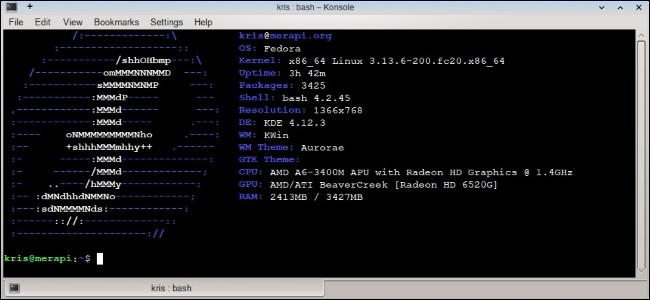قد يكون لديك قدر كبير من مستندات PDF على جهاز الكمبيوتر الخاص بك ولا تريد حذفها أو نسخها احتياطيًا لأنها قد تشغل مساحة تخزين أكبر على محرك الأقراص الثابتة. بالنظر إلى ذلك ، هناك إمكانية لدمج ملفات PDF على كمبيوتر Linux الخاص بك ، وهو أمر سنعرضه لك أدناه.
ما الصفحات الموصى بها لدمج ملفات PDF الخاصة بك في Linux؟
يمكن أن يكون الجمع بين مستندات PDF متعددة أحد أفضل الخيارات للوصول إليها فورًا عن طريق إنشاء ملف واحد. للقيام بذلك ، يمكنك الاستفادة من بعض الأدوات ، على الرغم من أن أسهل طريقة هي استخدام الخيارات عبر الإنترنت بالفعل.
بالنسبة للصفحات ، هناك العديد من الأشياء التي ستكون مفيدة لدمج ملفات PDF الخاصة بك على نظام Linux. يمكنك القيام بهذا الإجراء باستخدام PDFsam.org ، وهي أداة قوية عبر الإنترنت تسمح لك باستخدام أدوات متنوعة للتعامل الصحيح مع ملفات PDF. يمكنك أيضًا دمج ملفات PDF على نظام Linux باستخدام تطبيق محمول يسمى “PDFunite”.
استخدام ملفات PDFsam
من الممكن دمج ملفات PDF الخاصة بك على Linux باستخدام PDFsam. PDFsam هو موقع ويب يمكنك من خلاله الانضمام إلى مستندات PDF وتحريرها وتوقيعها مجانًا. هذا الموقع يضمن خصوصية المستخدمين . يعد “PDFsam Visual” خيارًا مفيدًا جدًا لدمج صفحات ملفات PDF المتعددة على أنظمة التشغيل Windows و Linux و Mac.
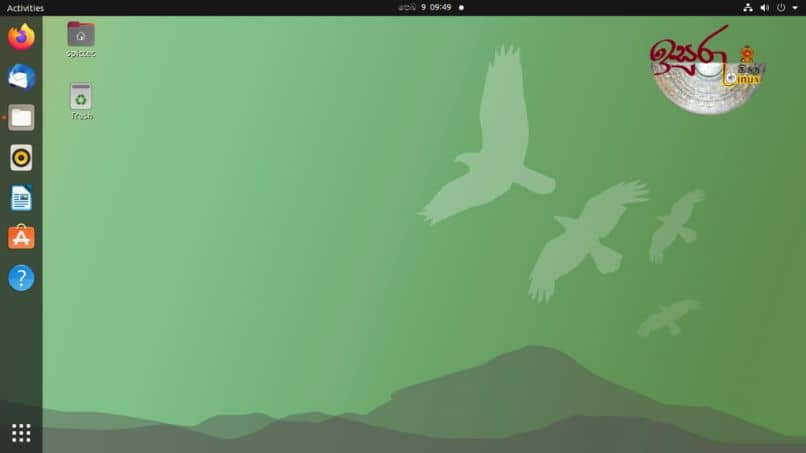
لاستخدام PDFsam ، انتقل إلى موقعه الرسمي على الإنترنت وقم بتنزيل PDFsam Visual على جهاز الكمبيوتر الخاص بك. حدد نظام التشغيل Linux للحصول على ملف محمول بامتداد .zip أو حزمة التوزيع المستندة إلى Debian. من المهم ملاحظة أنك ستقوم بتنزيل نسخة تجريبية مجانية لمدة 14 يومًا.
بمجرد تنزيل هذه الأداة على جهاز الكمبيوتر الخاص بك ، افتح ملفات PDF واسحب جميع ملفات PDF التي تريد دمجها. ثم حدد موقع وجهة الملف وانقر فوق الزر “تشغيل”. يمكنك إضافة صفحة فارغة وإضافة تذييل وإضافة جدول محتويات والكتابة فوق ملف PDF إذا كان موجودًا بالفعل.
باستخدام PDFunite
وبالمثل ، يمكنك اختيار دمج ملفات PDF باستخدام PDFunite. PDFunite هي أداة محمولة تسمح لك بدمج ملفين أو أكثر من ملفات PDF في ملف واحد مع الاحتفاظ بسمات المستندات الأصلية . أولاً ، افتح محطة Linux واكتب sudo apt update && sudo apt install poppler-utils واضغط على “إدخال”.
لذلك ، ستقوم بتحديث أداة تنزيل الحزمة “APT” وتثبيت حزمة poppler-utils. بعد تثبيت PDFunite على جهاز الكمبيوتر الخاص بك ، اكتب الأوامر pdfunite file1.pdf file2.pdf Combined_files.pdf. كونها file1 و file2 هي الملفات التي تريد دمجها ودمج الملفات في الملف الذي تم إنشاؤه.
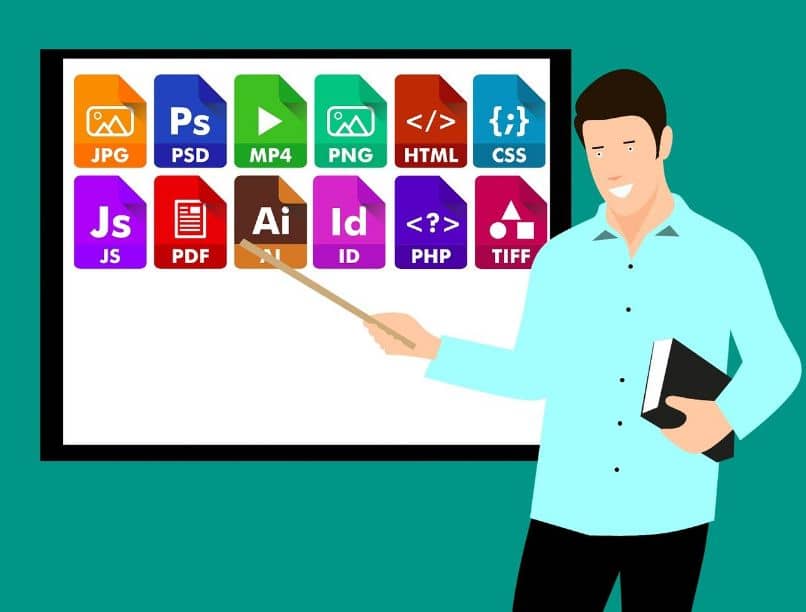
بمجرد الضغط على مفتاح “Enter” ، سيعرض لك Linux سلسلة من التحذيرات في الإخراج الطرفي . لا تقلق عندما يحدث هذا لأن العملية ستكون ناجحة وستكون قادرًا بالفعل على الوصول إلى الملف المدمج الذي سيتم تخزينه على جهاز الكمبيوتر الخاص بك.
بالإضافة إلى ما سبق ، يمكنك وضع كلمة مرور على ملف PDF لحماية محتواه وحظر التحرير والوظائف الأخرى إذا كنت تريد منع المستخدمين الآخرين من تغيير الملف. لاحظ أنه يمكن نشر ملف PDF مدمج على الويب للتنزيل من أي نظام تشغيل وضغطه ليشغل مساحة أقل على جهاز الكمبيوتر الخاص بك.
كيف تقوم بتعديل ملفات PDF المدمجة بالفعل بشكل فعال؟
من الممكن تحرير ملفات PDF المدمجة بالفعل بشكل فعال باستخدام LibreOffice Draw. هذه الأداة مضمنة في حزمة LibreOffice وتسهل مهام تحرير النص المختلفة في المستندات الرقمية. ومع ذلك ، فإنه لا يسمح لك بتحرير نص ملف PDF الممسوح ضوئيًا .
لتحرير ملف PDF في LibreOffice Draw ، قم بتنزيل وتثبيت LibreOffice على جهاز الكمبيوتر الخاص بك من موقعه الرسمي على الويب. ثم افتح هذا التطبيق ، وقم بالوصول إلى ملف PDF المدمج الذي تريد تحريره ، وتغيير النص ، وإضافة فقرات جديدة ، وإدراج الصور ، وتنفيذ مهام أخرى باستخدام شريط الأدوات في المنطقة اليسرى من الشاشة.
هناك بديل آخر يمكنك استخدامه لتحرير ملفات PDF المدمجة بالفعل على نظام Linux وهو “Okular”. Okular هو عارض ملفات يتضمن خيارات تحرير للمستندات الرقمية. في الواقع ، يمكنك تحديد جزء من النص ونسخه لإضافته إلى مستند آخر وحفظه أو تصديره كصورة.
كيف تستخرج الملف المدمج والمعدل بشكل صحيح على كمبيوتر Linux الخاص بك؟
من الممكن استخراج الملف المدمج والمعدل بنجاح على كمبيوتر Linux الخاص بك. لتحقيق ذلك ، يجب عليك استخدام أداة يمكن من خلالها الحصول على صفحات من ملف PDF المدمج وحتى استخراج النص أو الصور فقط إذا كنت ترغب في ذلك. في هذا الصدد ، يجدر إبراز تطبيق يسمى “PDFTK”.

أولاً ، قم بالوصول إلى محطة Linux وقم بتنزيل تطبيق “PDFTK” باستخدام الأوامر sudo apt-get install pdftk. اضغط على “إدخال” وانتظر حتى يكتمل التنزيل والتثبيت. إذا كنت بحاجة إلى استخراج صفحات معينة من الملف المدمج ، فاكتب pdftk A = filename.pdf cat A1-10 output output.pdf واضغط على “إدخال”.
استبدل filename.pdf بالاسم الفعلي لملف PDF المدمج. يشير “catA1-10” إلى أنه سيتم استخراج المحتوى من الصفحة 1 إلى الصفحة 10. لذلك ، يمكنك إدخال عدد الصفحات التي تختارها. ‘output.pdf’ هو الملف الذي سيخزن الصفحات التي ستقوم باستخراجها عند تنفيذ السطر في الجهاز .